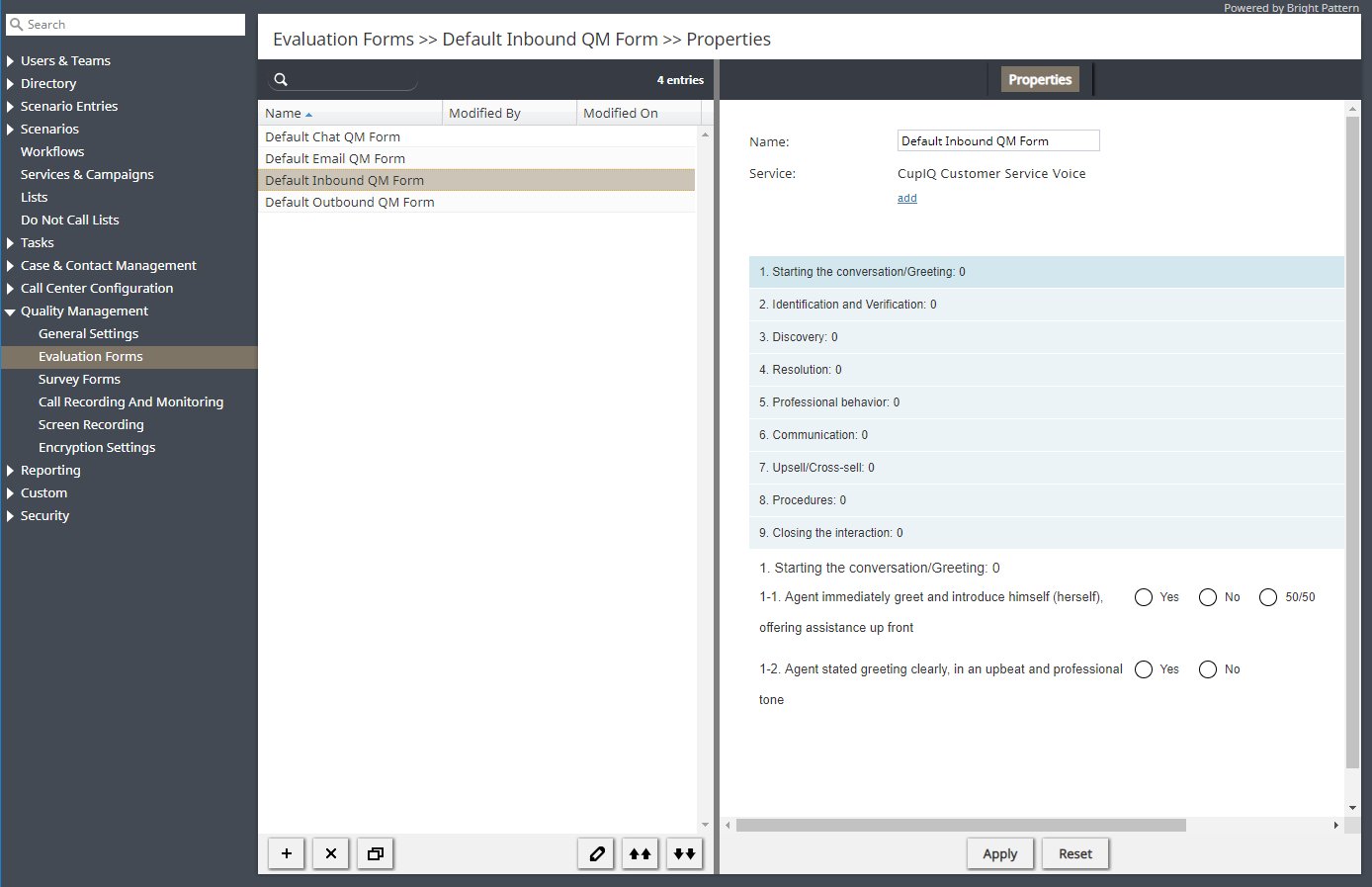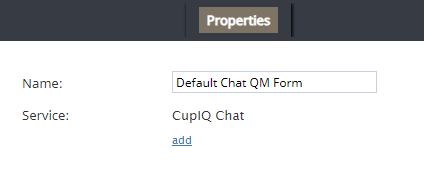評価フォーム
評価フォームは、エージェントとカスタマーのやり取りを評価し、採点するために使用します。フォームは、エージェントデスクトップアプリケーションの「品質管理」セクションにあり、サービスごとに定義されています。 サービス.
評価フォームは、次のセクションで作成および編集できます。 評価フォームエディタフォームには評価エリアがあり、各エリアには質問が含まれています。評価エリアはフォーム間で共有することができます。これは一般的なエリア(挨拶、エチケット、発信終了など)に便利です。
評価フォームは、以下の権限を持つユーザーが記入します。 品質管理権限記入した結果は報告書で利用可能です。エージェント、チーム、サービスのスコアを長期間にわたって表示するために、対話レベルのデータを集計することが可能であることにメモしてください。
メモ:この機能はコンタクトセンターごとに有効です。詳細については、サービスプロバイダーにお問い合わせください。
評価フォームの操作
評価フォームを作成または編集するには、ルートメニューの「品質管理」に移動し、「評価フォーム」オプションを選択します。左側のリストには、既存の評価フォームが表示されます。既定(デフォルト)の評価フォームが4つあることにメモしてください:
フォームの追加方法
フォームの削除方法
フォームをクローンする方法
- 表示されたフォームリストで、複製したいフォームを選択します。
- クローンフォーム]ボタンをクリックします。
ボタンをクリックします。
- 複製されたフォームは「<Name of Original Form> のクローン」という名前でリストに表示されます。
フォームの編集方法
- 表示されたリストでフォームを選択済。
- 編集]ボタンをクリックします。
ボタンをクリックします。
- 開いた評価フォームエディターアプリケーションで、フォームキャンバスにコントロールをドラッグし、プロパティを編集してフォームをカスタマイズします。
フォームのインポート方法
- フォームのインポートボタン
ボタンをクリックします。
- 表示されるダイアログで、インポートするフォームの名前を入力し、ファイルを閲覧して、アップロードをクリックします。
- インポートされたフォームがリストに表示されます。
フォームのエクスポート方法
プロパティ
以下は、評価フォームの編集可能なプロパティのリストです。設定されたフォームのプレビューがこのウィンドウに表示されることにメモしてください。プロパティの変更を承認するには、適用ボタンをクリックします。 ボタンをクリックします。変更を適用前にキャンセルするには、リセットボタンをクリックします。
ボタンをクリックしてください。
名前
名前は評価フォームの名前です。評価名は評価フォームエディタで変更できることに注意してください。
サービス
サービスでは、設定されたサービスまたはキャンペーンを評価フォームに関連付けます。この設定を行うには、追加をクリックし、利用可能なキャンペーンまたはサービスのドロップダウンリストから選択し、OKを選択します。評価フォームをサービスに関連付けるには、セクション サービス&キャンペーン > プロパティタブ.